如何在树莓派上安装 Ubuntu
树莓派是最受欢迎的单板电脑的所有时间。它可用于各种用途,如台式电脑、家庭媒体中心、智能 Wi-Fi 路由器、自动化系统和游戏服务器。用例是无穷无尽的。
如果您的树莓派没有预装 NOOBS 的 SD 卡,则需要在 SD 卡上手动安装操作系统。您可以在树莓派上运行许多不同的操作系统,包括 Windows 10 IoT、FreeBSD 和各种 Linux 发行版,如Arch Linux和Raspbian 。
安装 Ubuntu 非常简单,只需将 OS 映像文件写入 SD 卡。我们将向您展示如何闪烁 Ubuntu 图像,启动树莓派,并将其连接到互联网。
将图像写入 SD 卡
有好几种不同的应用程序可供免费使用,您可以使用闪存 ISO 图像到 SD 卡。在本教程中,我们将使用树莓派成像器。
树莓派成像器是一种开源实用程序,用于在树莓派到 SD 卡上闪烁操作系统。它适用于 Windows、macOS 和 Ubuntu。
前往树莓派下载页面,下载最新版本的映像器,您的操作系统,并安装应用程序。
请注意,将图像闪烁到 SD 卡是一个破坏性过程,它将擦除所有现有数据。如果 SD 卡上有数据,请先备份。
- 将 SD 卡插入 SD 卡驱动器并启动树莓派成像器应用程序:
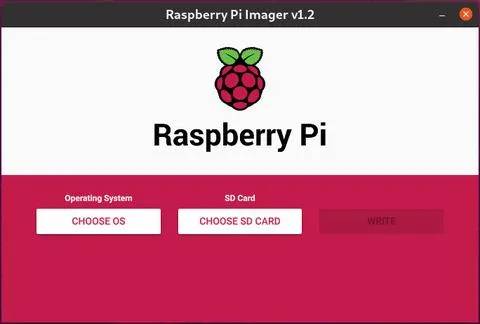
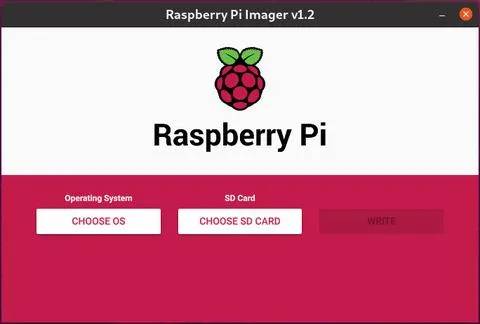
- 单击\”选择操作系统\”按钮打开菜单以选择操作系统。向下滚动并单击\”Ubuntu\”:
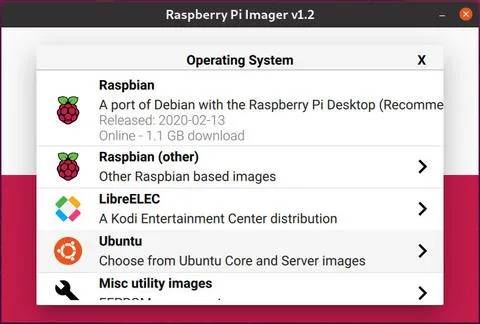

- 将显示一个 Ubuntu 图像列表可供选择。根据 Pi 版本选择图像。在本教程中,我们使用树莓派 4 与 4GB 的公羊,我们将选择 Ubuntu 20.04 64 位:
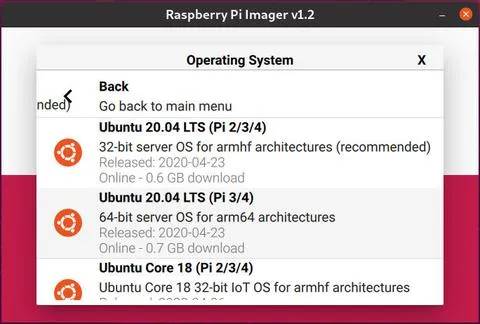

- 单击\”选择 SD CARD\”按钮,并在新菜单中选择已插入的 SD 卡。如果系统连接了多个 SD 卡,请确保在闪烁图像之前选择了正确的驱动器:
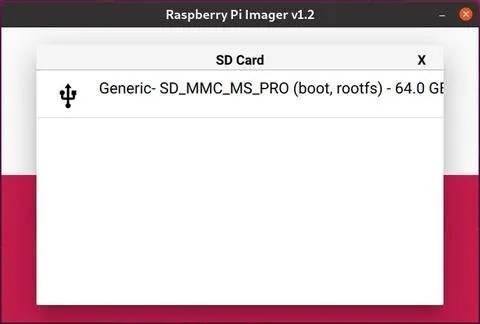

- 点击\”写入\”按钮,树莓派图像将下载选定的图像,并开始闪烁过程:
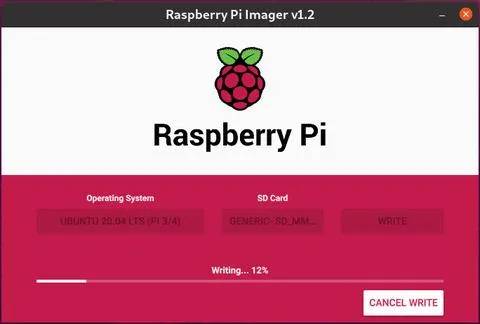

此过程可能需要几分钟,具体取决于文件的大小和卡速度。
- 成功时,应用程序将显示以下消息:
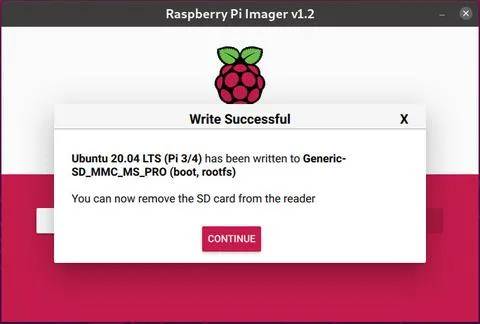

就这样!您的 SD 卡上有一个可引导的 Ubuntu。
网络配置
您可以通过以太网或 Wi-Fi 将 PI 连接到互联网。如果要使用有线连接,请使用电缆将 Pi 连接到家庭路由器,然后跳过本节中的下一步。
若要在启动时以无线方式将 Pi 连接到网络,您需要编辑网络配置文件并输入 Wi-Fi 信息。
- 如果从计算机的读卡器中删除 SD 卡,请再次插入。SD 卡将自动安装。
- 使用操作系统文件管理器导航到 SD 卡上的分区。
system-boot - 打开文件,使用 Wi-Fi 凭据更新该文件。例如,如果您的 wifi 网络名称为\”我的路由器\”,而 wifi 密码是\”S3kr1t\”,您将编辑文件如下:
network-config
网络配置version: 2 ethernets: eth0: dhcp4: true optional: true wifis: wlan0: dhcp4: true optional: true access-points: my-router: password: \"S3kr1t\"复制
- 保存该文件并从计算机中删除卡。启动时,Pi 将自动连接到指定的网络。
树莓派
您可以使用树莓派作为无头机器,通过 SSH 连接到它或插入 HDMI 显示屏。
将 SD 卡放入 Pi 中并通电。如果您使用的是显示器和键盘,请先在为树莓派板供电之前将其插入。
默认用户名是ubuntu,密码是ubuntu。
Pi 启动需要几分钟时间。一旦联机,您可以在路由器的 DHCP 租赁表中找到树莓派 IP 地址,然后通过 ssh 登录您的 Ubuntu:
ssh ubuntu@192.168.1.149首次登录时,系统会要求您更改ubuntu 用户密码。
在树莓派上安装 Ubuntu 是一个非常简单的过程。所有你需要做的是将图像写入SD卡,并启动树莓派。
